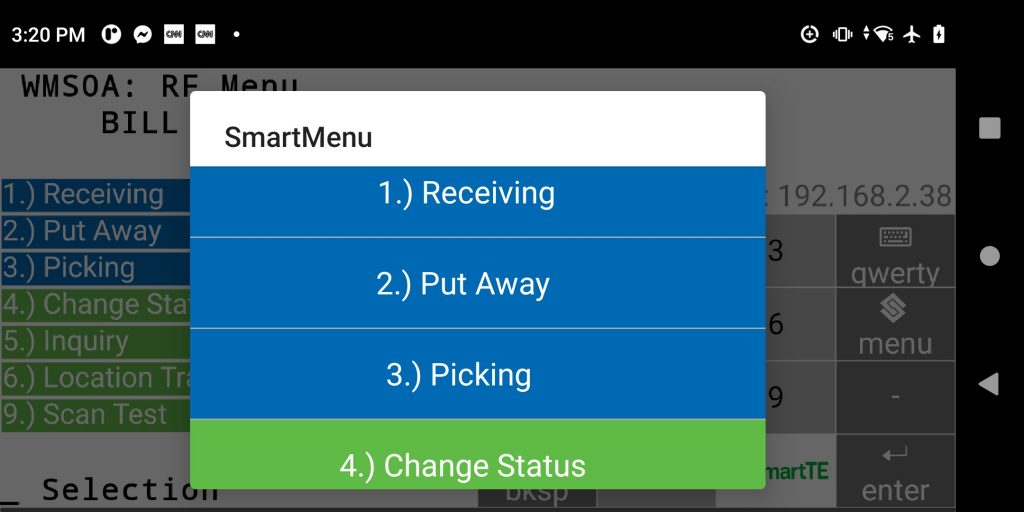Tutorial de SmartLandscape
Convertir de vertical a horizontal en 6 sencillos pasos
La mayoría de los sistemas de gestión de almacenes están diseñados para pantallas en orientación vertical. La introducción de nuevos dispositivos portátiles que funcionan en orientación horizontal supone un reto importante, ya que las pantallas verticales son prácticamente inutilizables en formato horizontal sin modificaciones significativas. La mayoría de las pantallas verticales muestran los datos en la mitad superior y el teclado en la mitad inferior. Esta función permite convertir rápidamente las pantallas verticales existentes al formato horizontal, dividiendo automáticamente las pantallas verticales existentes en dos mitades: datos y teclado uno al lado del otro (véanse las pantallas «Antes» y «Después» a continuación).
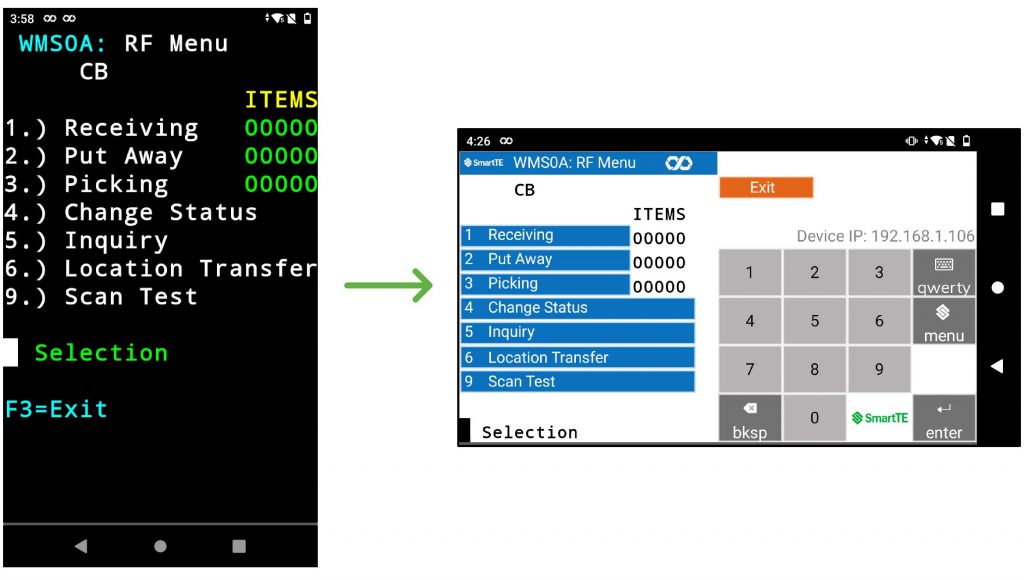
Ventajas de SmartLandscape
- Produzca rápidamente una demostración funcional de la aplicación Portrait existente utilizando las funciones dinámicas de SmartTE (puntos táctiles, mosaicos inteligentes).
- Supere el temor a asignar o contratar programadores altamente cualificados para modificar sus aplicaciones para su uso en formato horizontal. SmartTE no requiere codificación ni scripting.
- Reducción significativa del coste y el tiempo para implementar nuevos dispositivos wearables para paisajismo. Muchas semanas de trabajo en el desarrollo de software pueden reducirse a un solo día gracias a las funciones dinámicas de SmartTE.
- Cree oportunidades de futuro con el potencial de implementar SmartTE en otros dispositivos.
- Acelere el proyecto reduciendo el tiempo de desarrollo necesario para poner a prueba y lanzar nuevos dispositivos wearables.
Tutorial de SmartLandscape: Primeros
pasos
Paso 1: Configuración del cliente
En este ejercicio, explicaremos en detalle los pasos seguidos con SmartTE para lograr la conversión de una aplicación de pantalla verde vertical controlada por teclado a una aplicación horizontal modernizada totalmente táctil, cubriendo algunas de las características de SmartTE y cómo se pueden utilizar.
En primer lugar, comencemos con la aplicación StayLinked Demo Host en una configuración vertical muy básica. En el Administrador, en «Configuración del cliente», asegúrese de que los tres ajustes de «Pantalla» coincidan con la tabla siguiente. Si la configuración no aparece en su lista, búsquela y añádala cuando sea necesario. Asegúrese de establecer el tipo de dispositivo adecuado al que está utilizando y active la configuración. Estamos utilizando «*» como tipo de dispositivo, que debería funcionar con cualquier dispositivo móvil.

Su pantalla debería tener un aspecto similar al siguiente, pero los resultados pueden variar en función del dispositivo móvil utilizado.
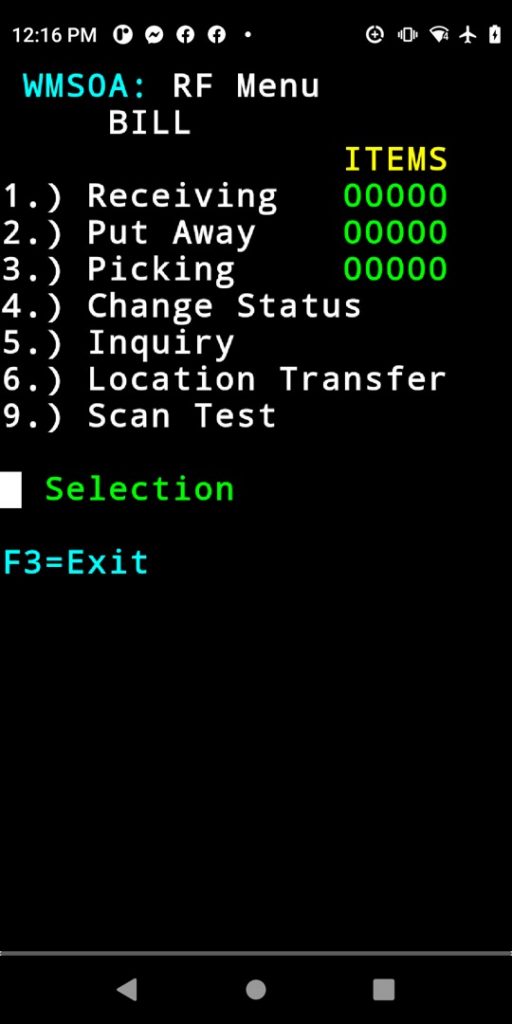
En el cliente StayLinked del dispositivo móvil, configura lo siguiente:
- Bloquear horizontal
- Desactivar zoom y panorámica (eventualmente añadiremos un teclado SmartTile)
- Ajustar al ancho (suele funcionar mejor para aplicaciones en horizontal)
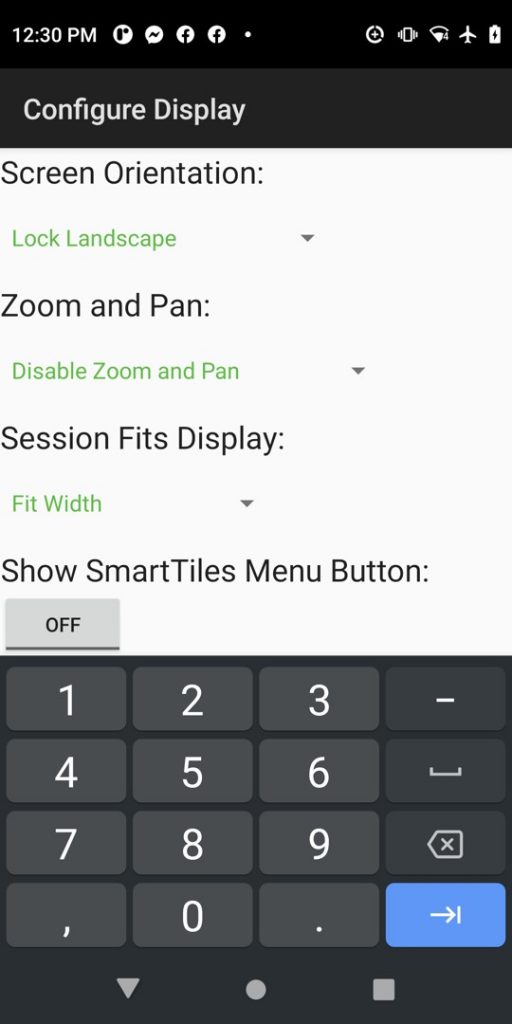
Paso 2: Optimizaciónde la pantalla
En modo horizontal, nuestra pantalla cubre toda la pantalla con la configuración «Ajustar al ancho», pero solo se muestran unas pocas filas, como se muestra a continuación.
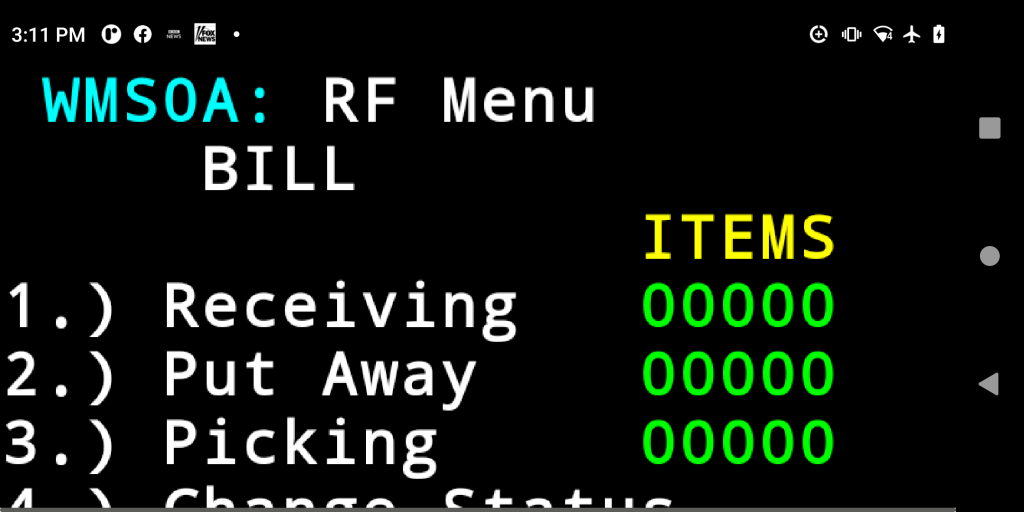
En el Administrador, en «Configuración del cliente», realice los siguientes cambios. Si la configuración no aparece en la lista, haga clic con el botón derecho en el área abierta, busque y añada la configuración a la lista. Asegúrese de establecer el tipo de dispositivo adecuado al que está utilizando y active la configuración. En este ejemplo hemos utilizado «*» para abarcar cualquier tipo de dispositivo.
Lostres ajustes de cliente siguientes simplemente repiten los que acabamos de realizar en el cliente StayLinked del dispositivo móvil, de modo que los ajustes se mantendrán después de reiniciar el dispositivo móvil, de arrancarlo en frío o si va a añadir dispositivos móviles adicionales a los que deben transferirse estos nuevos ajustes desde el servidor StayLinked.
- «Bloqueo de pantalla/orientación de pantalla» : configúre en horizontal para que coincida con la configuración del cliente SmartTE en el dispositivo móvil
- «Pantalla: la sesión se ajusta a la pantalla (iOS/Android)» : cambie de «Se ajusta mejor» a «Se ajusta al ancho» para que coincida con la configuración del cliente SmartTE en el dispositivo móvil
- «Pantalla: Zoom y desplazamiento (iOS/Android)» – Establezca en «Panorámica y zoom desactivados» para que coincida con la configuración del cliente SmartTE en el dispositivo móvil
«Pantalla: conversión automática a horizontal» – Habilite «Horizontal automático» en la configuración del administrador «Configuración del cliente» para dividir la pantalla en dos mitades iguales. El texto de la parte inferior de la pantalla vertical original se desbordará por el lado derecho de la pantalla horizontal, fluyendo de arriba abajo. Ahora guarde los cambios y finalice la sesión desde el administrador en «Todas las conexiones» y vuelva a conectarse desde el dispositivo móvil para ver los cambios.
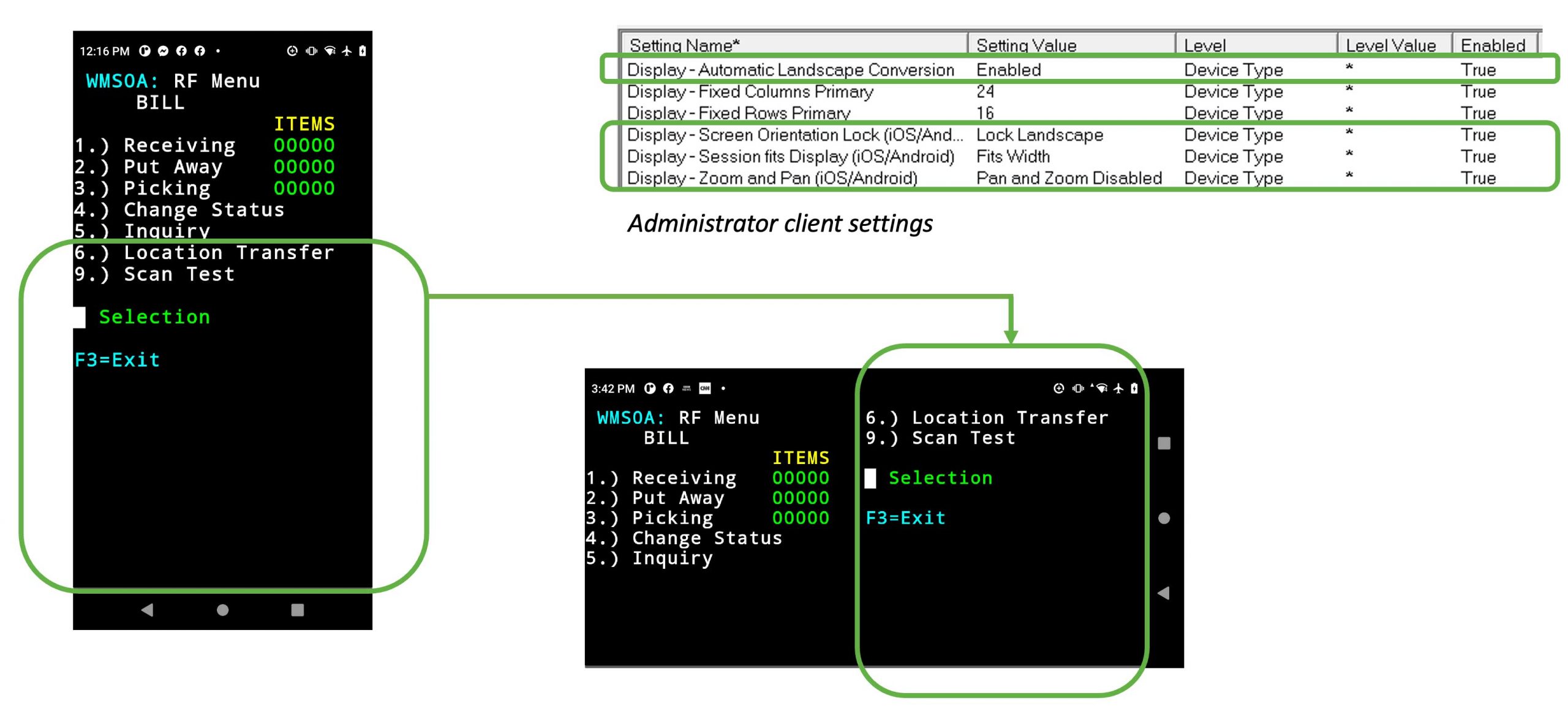
En nuestra pantalla actual, podemos ver espacio sin utilizar en la parte inferior de la pantalla. Las partes del menú que se muestran ahora en la parte superior derecha parecen encajar en la parte inferior izquierda. Nuestro objetivo es que la información de la pantalla se ajuste principalmente al lado izquierdo, reservando espacio para instrucciones de uso frecuente como «F3=Salir» o mensajes de error en la parte superior derecha. Esto nos deja espacio para añadir un teclado en la parte inferior derecha.
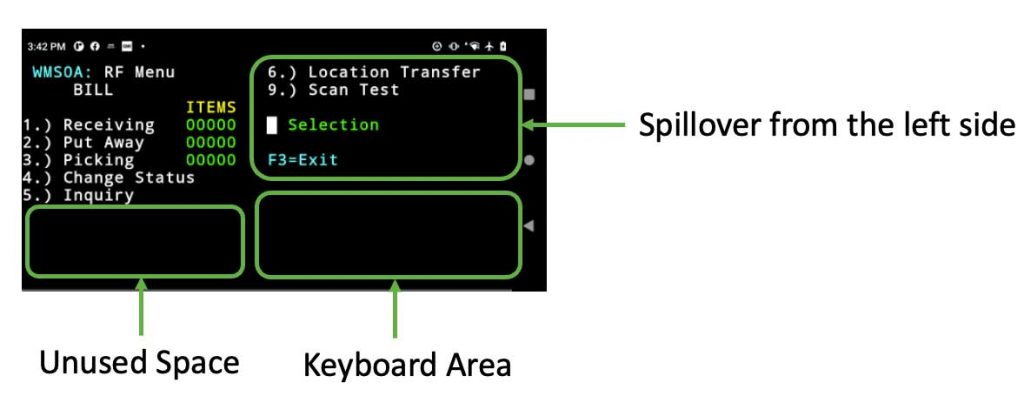
Paso 3: Ajustes de filas y columnas
Aumentar el número de filas permitirá mostrar más información verticalmente a ambos lados de la pantalla. En este caso, en el Administrador, en «Configuración del cliente», aumentamos gradualmente las filas hasta conseguir el resultado deseado con 24 filas. A medida que se aumenta el número de filas, cabe más información a la izquierda y se reduce la información que se desborda hacia la parte superior derecha. Es necesario cerrar la sesión en el Administrador, en «Todas las conexiones», y volver a conectarse desde el dispositivo móvil para ver cada cambio. La progresión de las pantallas siguientes ilustra el comportamiento de esta configuración.

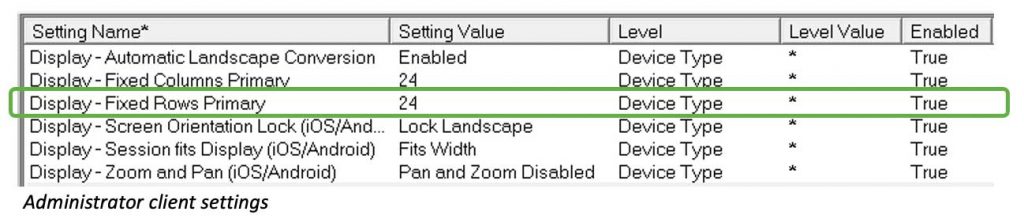
Estamos avanzando, pero vemos un poco de espacio sin utilizar en la parte inferior de la pantalla. Queremos que el texto sea lo más grande posible para poder leerlo y pulsarlo, teniendo en cuenta que más adelante vamos a habilitar estos elementos como puntos táctiles.
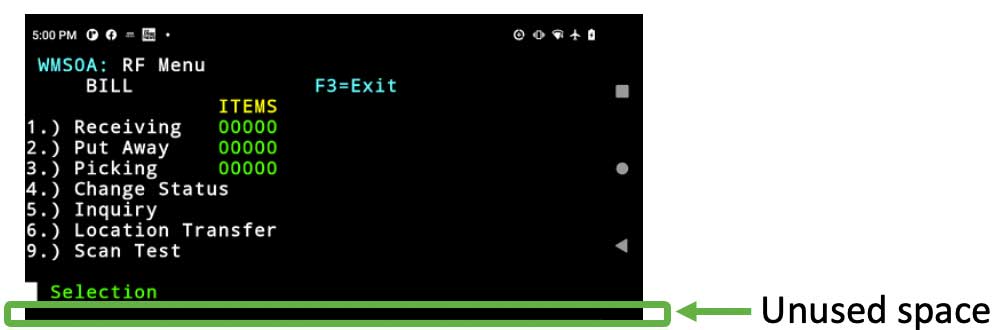
En el Administrador, en «Configuración del cliente», añade «Pantalla - Relleno de altura del texto Telnet». Establezca este valor para añadir relleno a la altura del texto telnet. Este valor de píxeles estirará el texto Telnet para aprovechar al máximo el espacio disponible. Es necesario guardar los cambios y finalizar la sesión desde el Administrador en «Todas las conexiones» y volver a conectarse desde el dispositivo móvil para ver cada cambio. Las capturas de pantalla siguientes ilustran el comportamiento de esta configuración a medida que aumentamos el valor. Establecer el valor de relleno en «4» parece ser el punto óptimo para este dispositivo móvil.
¡Consejo inteligente! El valor de configuración necesario variará en función de los distintos dispositivos móviles y resoluciones de pantalla. Si observa pocos cambios o ninguno con valores de un solo dígito, pruebe con valores de dos dígitos o más.
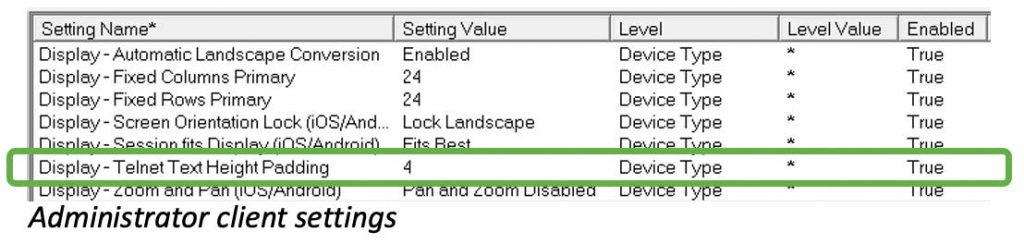

Paso 4: Utilización de Tap Spots
Habilite los puntos táctiles para habilitar rápidamente la aplicación. Para este ejemplo, estamos utilizando una colección de puntos táctiles creada para la aplicación StayLinked Demo.
En el Administrador dentro de su Grupo de Host, habilite los puntos táctiles en «Configuración de pantalla dinámica» y elija la colección de puntos táctiles que desee. Si aún no tiene una colección de puntos táctiles, puede crear una en «Configuración de emulación» - «Colecciones de puntos táctiles».
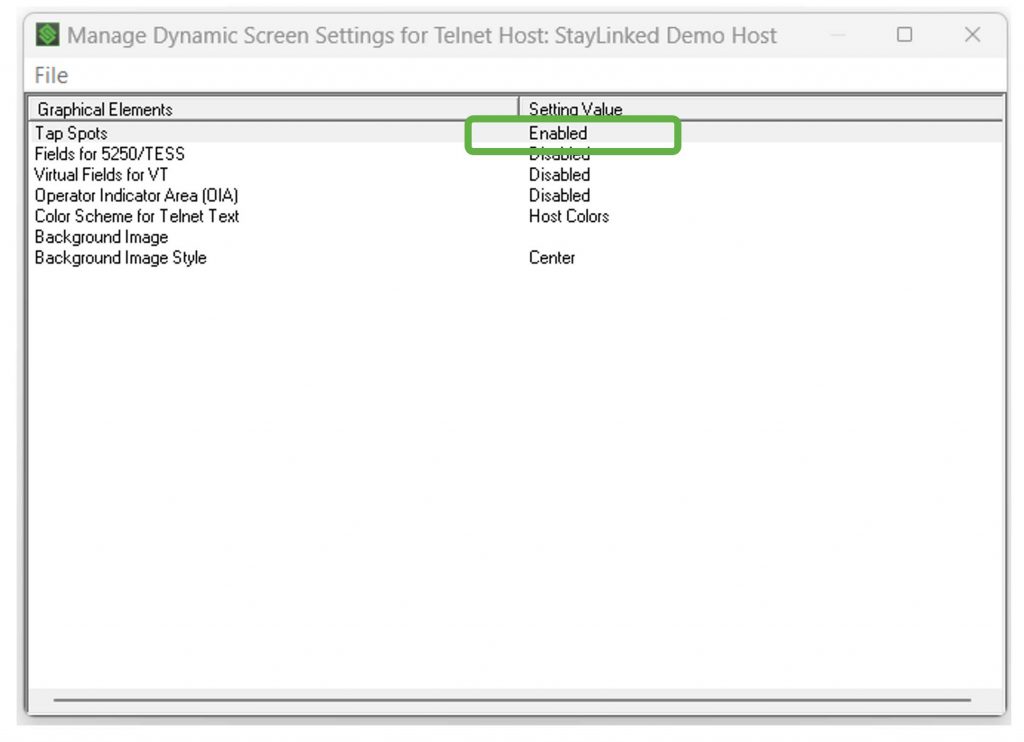
Encontrará más información sobre los puntos táctiles en aquí .
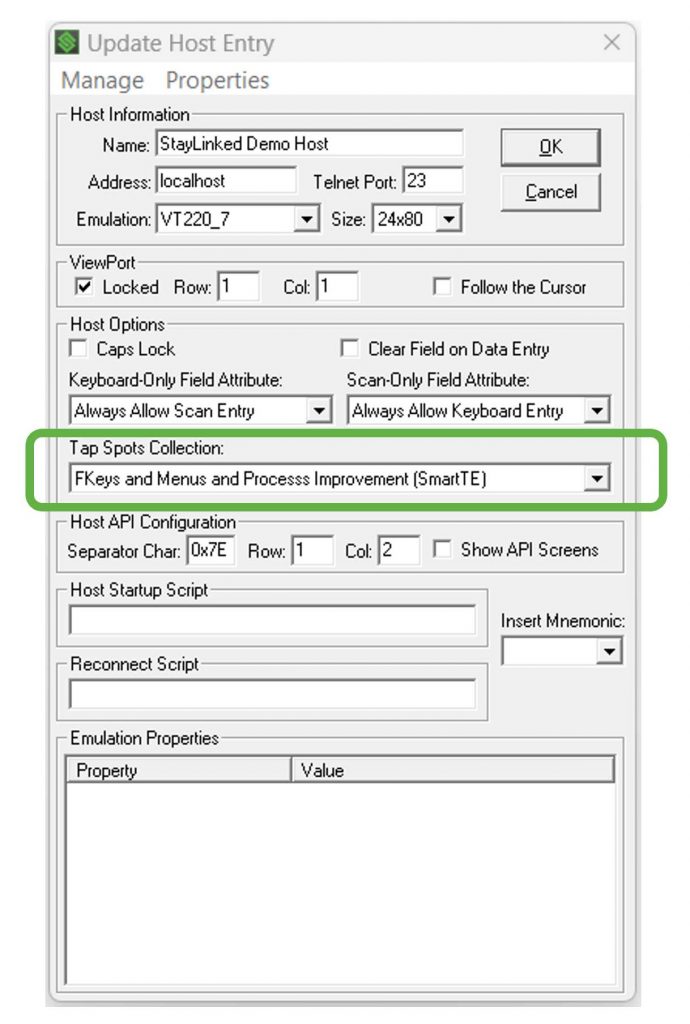
Ahora, finalice la sesión desde el Administrador en «Todas las conexiones» y vuelva a conectarse desde el dispositivo móvil para ver los cambios.

Paso 5: Implementación de SmartTiles
Ahora estamos listos para añadir un teclado en la esquina inferior derecha. En este ejemplo, tenemos 3 filas en la parte superior que hemos reservado para la aplicación host. Esto nos deja 9 filas por 24 columnas para crear nuestro teclado utilizando SmartTiles. Para este ejemplo, hemos creado una colección de mosaicos inteligentes de 9 filas, 24 columnas y alineados en la parte inferior. Puede encontrar más información sobre SmartTiles aquí.
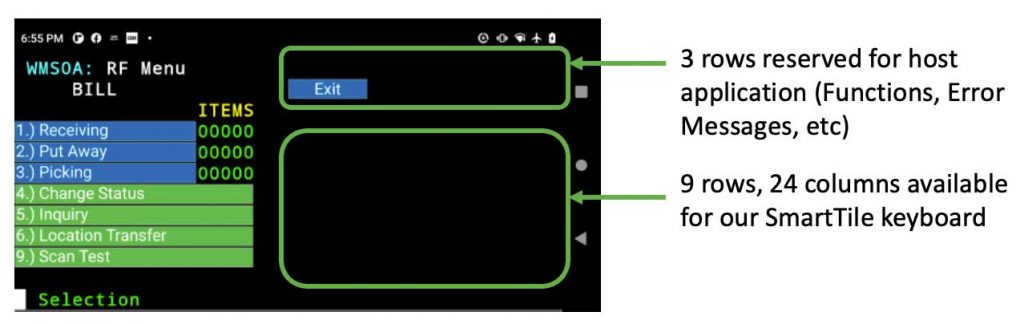
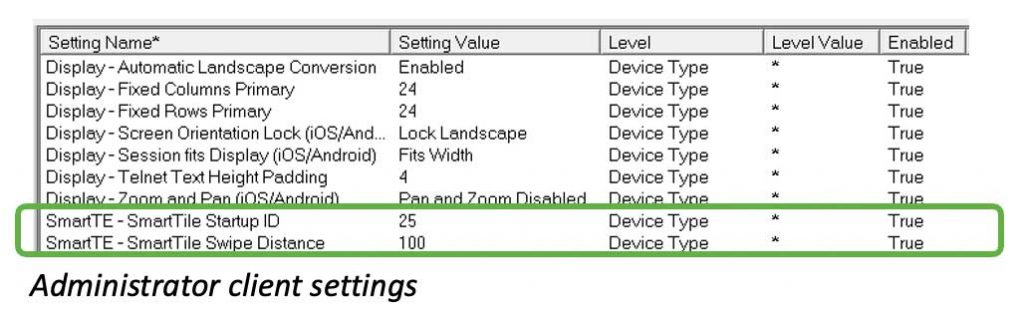
Una vez completada la colección SmartTile, en el Administrador, en «Configuración del cliente», añada «SmartTE – ID de inicio de SmartTile» e introduzca su colección SmartTile.
¡Consejo inteligente! En el modo predeterminado, es fácil que un usuario final deslice accidentalmente el SmartTile. Para evitarlo, puede anclar sus SmartTiles yendo a Configuración del cliente, añadiendo «Distancia de deslizamiento de SmartTile» y estableciendo el valor en «100» (como se muestra en la imagen siguiente).
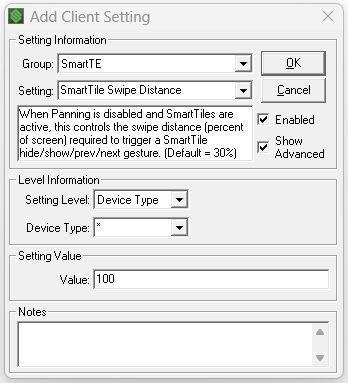
Ahora guarde los cambios y finalice la sesión desde el Administrador en «Todas las conexiones» y vuelva a conectarse desde el dispositivo móvil para ver los cambios. Debería verse algo así.
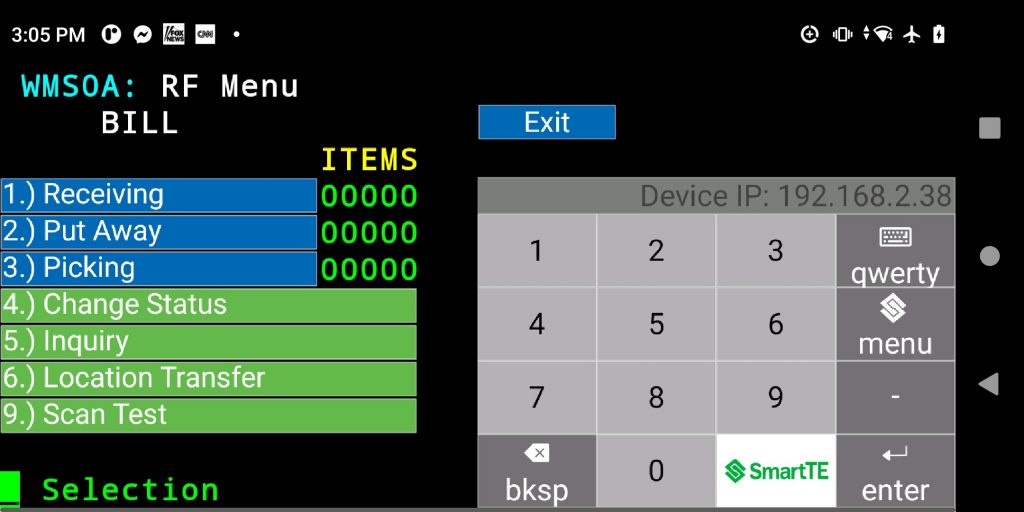
Paso 6: Configuración de color y pantalla
Para lograr una experiencia de usuario más moderna, podemos añadir un fondo blanco. Hay muchas formas de hacerlo con SmartTE. Para este ejercicio, mostraremos la forma más sencilla y rápida.
En el Administrador, en «Configuración del cliente», añada «Pantalla - Compatibilidad con colores» y establezca el valor en «Desactivado».
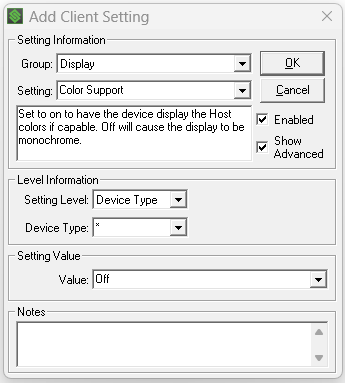
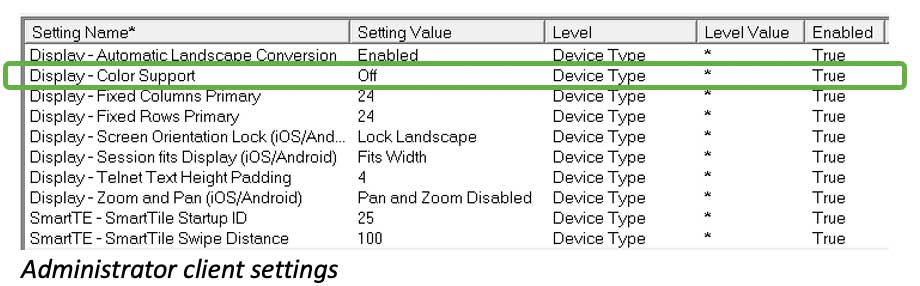
Ahora, finalice la sesión desde el Administrador en «All Connections» (Todas las conexiones) y vuelva a conectarse desde el dispositivo móvil para ver los cambios. Debería ver algo como esto:
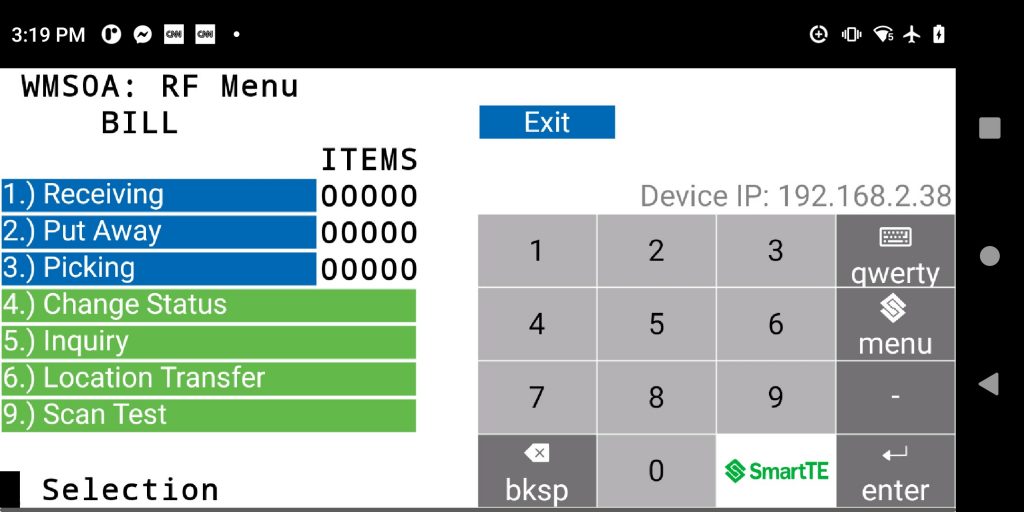
¡Consejo inteligente! SmartMenu es otra excelente herramienta para aplicaciones host con menús largos y dispositivos móviles con pantallas táctiles pequeñas (como se ve en la imagen a continuación).